Ventilatoren in uw Mac zorgen voor een noodzakelijke luchtstroom om kritieke componenten te koelen. Ze zijn belangrijk omdat oververhitting tot fysieke schade kan leiden. Standaard starten de ventilatoren automatisch als het systeem warm wordt en stoppen ze als het afgekoeld is. Er is geen manier om ze uit de doos te configureren.
Maar soms hoor je de ventilator misschien te vaak, of misschien merk je de ventilator niet aan, zelfs niet als je Mac warm aanvoelt. We leggen uit hoe de ventilator van je Mac werkt en laten zien hoe je de snelheid kunt controleren en regelen met hulpprogramma's van derden.
Factoren die van invloed zijn op de fans van een Mac

Bij dagelijks gebruik kan een app wat extra verwerkingskracht nodig hebben om zijn taak te voltooien. In dergelijke gevallen zullen je fans zwaar rennen en lawaai maken. Maar wanneer uw systeem niet zwaar wordt gebruikt en de ventilator nog steeds constant draait, is dat een rode vlag.
Hier zijn enkele factoren die van invloed kunnen zijn op de fans van je Mac:
- Een defecte temperatuursensor of een verkeerde instelling van de System Management Controller (SMC) kan ertoe leiden dat je Mac de hele tijd de ventilator laat draaien. Reset uw SMC Hoe u een SMC en PRAM / NVRAM reset op uw MacEen reset van de SMC en PRAM / NVRAM kan elke Mac, inclusief MacBook Pro en MacBook Air, weer soepel laten werken. Lees verder het probleem oplossen.
- Stof kan zich ophopen op de ventilatieopeningen, de ventilator en op het oppervlak van onderdelen. Wanneer stof de luchtstroom blokkeert, moet de ventilator harder werken om de warmte af te voeren.
- Een intensieve verwerkingstaak of een bug in een app kan ervoor zorgen dat je fans op volle toeren draaien, wat tot oververhitting leidt. Je kunt wat gebruiken tips en trucs om te voorkomen dat uw Mac oververhit raakt MacBook Air oververhit? 6 tips en trucs om het af te koelenIs uw MacBook Air oververhit? Hier leest u hoe u erachter kunt komen wat uw MacBook zo heet maakt en hoe u deze weer kunt afkoelen. Lees verder als dit gebeurt.
- De omgevingstemperatuur speelt ook een rol bij het reactievermogen van de fans. In de zomer kunnen de ventilatoren eerder inschakelen en sneller draaien.
Waarom een app gebruiken om de ventilatorsnelheid te bewaken en te regelen?
Zoals de meeste computerfabrikanten, laat Apple je niet rechtstreeks de werking van de ventilator regelen. Een hulpprogramma van derden voor dit doel kan in veel situaties nuttig zijn:
- Hiermee kunt u zien wat verschillende sensoren weergeven, temperatuurpatronen analyseren en de snelheid van uw ventilator bekijken.
- Wanneer u een component vervangt, kunnen de loggegevens van de ventilatorsnelheid u helpen de integriteit van componenten op laag niveau en temperatuursensoren te controleren.
- Als je je Mac in een geluidsgevoelige omgeving gebruikt, kan het regelen van de ventilatorsnelheid het geluid voor een korte periode verminderen.
- Hoewel er in geen enkel Mac-model een ideaal snelheidsbereik van de ventilator is, kan het zeker zijn om consistente metingen te zien tijdens normaal systeemgebruik.
- U kunt de ventilatorsnelheid controleren om te zien of uw Mac een normale bedrijfstemperatuur van 10-35 graden Celsius heeft.
- Als er een probleem is met de hardware, kunnen de gegevens van uw ventilator helpen bij het opbouwen van een case voor een AppleCare-reparatie.
Enkele kanttekeningen voordat u ventilatoren gaat bedienen
Wanneer je Mac warm wordt, begint hij je CPU te beperken totdat de temperatuur onder controle is. Uw Mac werkt misschien langzamer, maar u hoeft zich nergens zorgen over te maken. U kunt de ventilatorsnelheid kunstmatig verhogen om de warmte van de CPU verder te verminderen, maar dit verhoogt ook het ventilatorgeluid.
Als je een hekel hebt aan ventilatorgeluid, kun je de ventilatorsnelheid handmatig verlagen. Wanneer u dit doet, kan uw Mac warmer worden, wat kan leiden tot systeeminstabiliteit. Bij beide opties moet u continu de temperatuur van componenten bewaken om er zeker van te zijn dat u geen onherstelbare schade veroorzaakt.
Apps om de fans van je Mac te besturen
Met veel hulpprogramma's van derden in de App Store kunt u componenten bewaken, de temperatuur van de harde schijf controleren met behulp van SMART-technologie en de algehele systeemstatus bekijken. We behandelen alleen die apps die specifieke functies hebben om de ventilatorsnelheid te bewaken en te regelen.
Macs Fan Control
Macs Fan Control is een hulpprogramma waarmee u de ventilatorsnelheid en temperatuursensoren kunt controleren. Meteen bij het opstarten kunt u de ventilatorsnelheid controleren. Hoewel een helperhulpprogramma nodig is om de ventilatorsnelheid te regelen, is de interface intuïtief en gemakkelijk te navigeren.
Het linkerdeelvenster toont de ventilatoren en hun snelheid in RPM (omwentelingen per minuut). Ondertussen toont het rechterpaneel de temperatuur van elke thermische sensor. Om de besturing van een ventilator over te nemen, klikt u op het Op maat naast de ventilator en selecteer hoe u deze wilt bedienen.

De Constant toerental Met de optie kunt u de RPM-waarde handmatig instellen. Hiermee draait de ventilator op de gewenste snelheid, ongeacht temperatuur en sensorwaarden. In de Sensor-gebaseerde waarde optie, u kunt een sensor selecteren en de temperatuur bepalen waarbij de ventilatorsnelheid zal toenemen.

Als je een hoge CPU-temperatuur opmerkt (meer dan 80 of 90 graden Celsius) en de ventilatoren werken niet goed, dan heb je mogelijk een hardwareprobleem. De basisfuncties van de app zijn gratis, maar met de Pro-versie kun je aangepaste ventilatorvoorinstellingen instellen.
Downloaden:Macs Fan Control (Gratis, $ 14,95 voor Pro-versie)
TG Pro
TG Pro is een ander hulpprogramma waarmee u snel de temperatuur van de CPU, GPU en harde schijf kunt bekijken, evenals de batterijstatus en andere hardwareparameters. U kunt ook de ventilatorsnelheid bijhouden en regelen, diagnoses uitvoeren en een volledig rapport voor de ventilatoren genereren.
Het linkerdeelvenster toont een hardwarelijst en de bijbehorende sensoren aan de rechterkant. Voor elke sensor zie je de huidige temperatuur en een balk met de temperatuur ergens tussen 0-105 graden Celsius. De balk verandert van kleur van groen naar oranje in rood, afhankelijk van de temperatuur in die specifieke toestand.
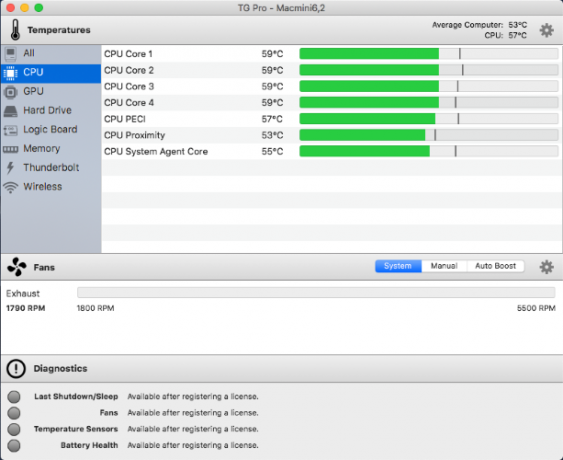
De Fans gebied toont de ventilatorsnelheid. Vanaf hier kunt u snel de ventilatorbesturingsmodus wijzigen met verschillende regels om de snelheid onder alle omstandigheden te bepalen. Net als de temperatuurbalk verandert de kleur met de ventilatorsnelheid. Als je constant een hoge ventilatorsnelheid opmerkt, is dat een rode vlag.
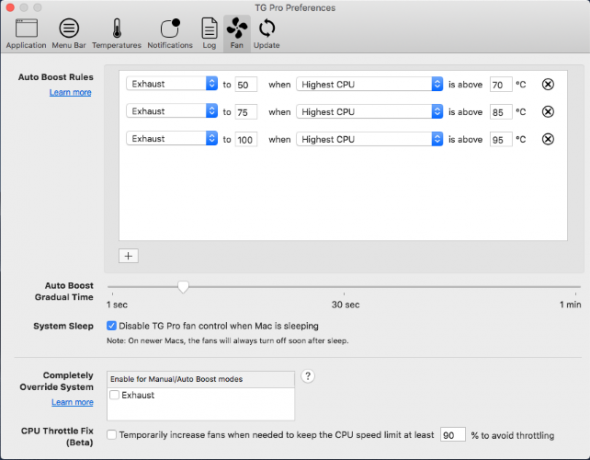
Onderaan is het diagnosegebied waar u waardevolle gegevens kunt krijgen over de laatste uitschakeling, de gezondheid van uw ventilatoren en de batterijstatus. Als er een probleem is, helpt een helpknop u naar meer informatie over het repareren van de ventilator.
Downloaden:TG Pro ($ 20, gratis proefperiode beschikbaar)
Waarschuwingssignalen dat uw Mac een probleem heeft
De firmware van je Mac kan ventilatoren aansturen in reactie op temperatuurveranderingen. De hier genoemde apps geven u meer hulp bij het analyseren van de temperatuurpatronen van uw systeem. Afgezien van dit diagnostische voordeel, zou het zelf de leiding moeten nemen over de ventilatoren het laatste redmiddel zijn. Doe dit alleen als u er zeker van bent en niets anders heeft gewerkt.
Afgezien van de fans, kunnen andere Mac-componenten waarschuwingssignalen vertonen voordat ze een groot probleem tegenkomen. Ontdekken andere waarschuwingssignalen dat uw Mac een probleem heeft 5 waarschuwingssignalen dat uw Mac een probleem heeft (en wat u eraan kunt doen)Uw Mac geeft vaak waarschuwingssignalen af dat er een probleem dreigt te komen. Hier is wat te doen voor verschillende veelvoorkomende Mac-rode vlaggen. Lees verder om deze problemen op te sporen voordat ze erger worden.
Openbaarmaking van filialen: Door de producten te kopen die we aanbevelen, helpt u de site levend te houden. Lees verder.
Met zijn M.Optom-graad in Eye Care-specialiteit, werkte Rahul vele jaren in het College als docent. Het schrijven en onderwijzen van anderen is altijd zijn passie. Hij schrijft nu over technologie en maakt het verteerbaar voor lezers die het niet goed begrijpen.
